ВАЖЛИВО! Перед встановленням переконайтеся, що на ПК немає інших антивірусних програм, оскільки наявні у їх складі резидентні модулі можуть призвести до конфліктів.
Встановлення для
Windows
Увага! Встановлення Антивірусу Dr.Web для Windows має проводитися користувачем із правами адміністратора даного комп'ютера.
- Щоб встановити Антивірус Dr.Web для Windows, завантажте його інсталяційний файл із Центру управління передплатами або з Особистого кабінету постачальника послуги на захищуваний об'єкт (ПК або файловий сервер).
- Запустіть завантажений файл drweb_avdesk_installer.exe. Відкриється вікно Майстра встановлення Антивірусу Dr.Web.
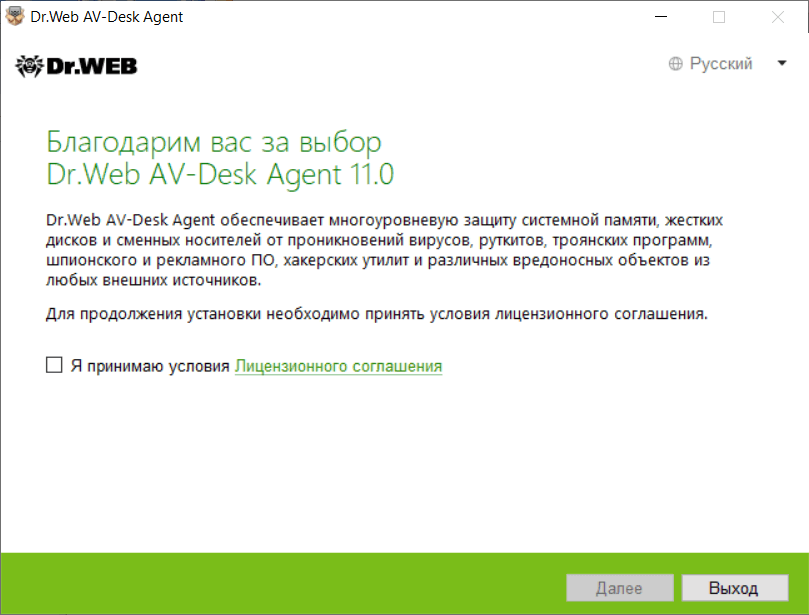
Якщо у Вас вже встановлені антивірусні програми, то Майстер встановлення спробує їх видалити. Якщо спроба виявиться невдалою, Вам буде необхідно самостійно видалити використовуване антивірусне ПЗ (у тому числі ПЗ інших версій антивірусних програм Dr.Web). - Щоб ознайомитися з умовами Ліцензійної угоди, клацніть по відповідному посиланню. Після цього встановіть прапорець Я приймаю умови Ліцензійної угоди та натисніть кнопку Далі.
- В наступному вікні вказаний повний шлях до відкритого ключа шифрування (drwcsd.pub), розташованого на Вашому комп'ютері. Щоб продовжити встановлення, натисніть кнопку Далі.

За необхідності Ви можете змінити мережні параметри з'єднання з сервером централізованого захисту: для цього у вікні клацніть по відповідному посиланню — відкриється вікно Параметри з'єднання.
Рекомендується нічого не міняти без погодження з адміністратором вашої антивірусної мережі / постачальником сервісу.

- Вам буде запропоновано підключитися до хмарних сервісів Dr.Web Cloud, щоб отримувати найсвіжішу інформацію про загрози, яка оновлюється на серверах компанії «Доктор Веб» в режимі реального часу. Виберіть потрібну опцію та натисніть Далі.
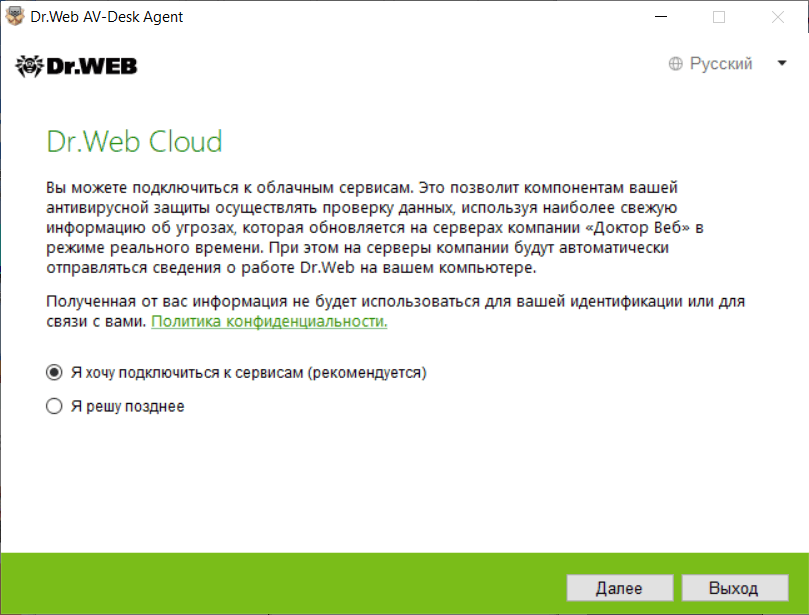
- Вам буде запропоновано встановити Dr.Web Firewall для захисту комп'ютера від несанкціонованого доступу ззовні та запобігання витоку важливих даних по мережі.
Якщо ви хочете, щоб Dr.Web Firewall був встановлений, встановіть відповідний прапорець. Натисніть Далі, щоб продовжити встановлення.
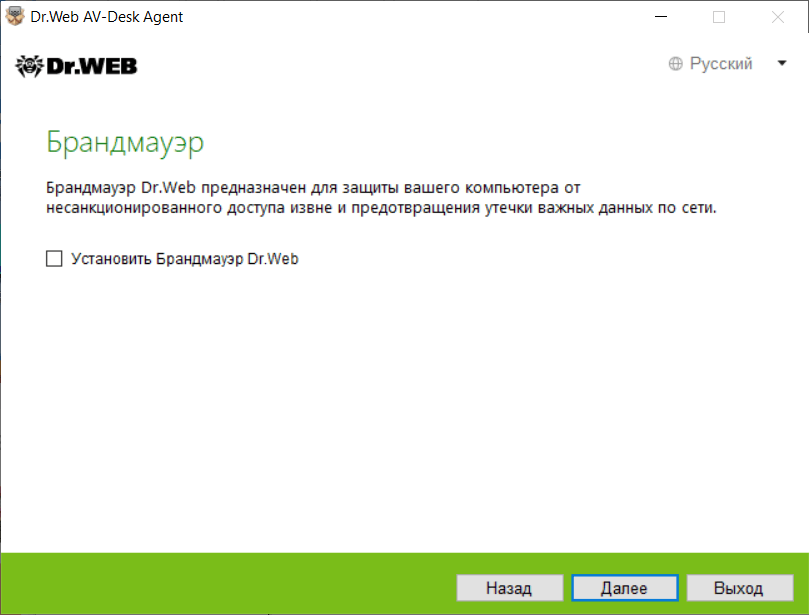
- Відкриється вікно з повідомленням про готовність до встановлення. Ви можете продовжити встановлення з параметрами за замовчуванням, натиснувши кнопку Встановити.

Щоб самостійно вибрати встановлювані компоненти, вказати шлях встановлення та деякі додаткові параметри встановлення, натисніть на посилання Параметри встановлення. Дана опція призначена для досвідчених користувачів. Щоб отримати більш докладну інформацію, зверніться до документації Антивірус Dr.Web® для Windows. Посібник користувача. - Якщо на попередньому кроці ви натиснули кнопку Встановити, то перейдіть до опису кроку 11. Інакше після натиснення на посилання Параметри встановлення відкриється відповідне вікно.
На вкладці Компоненти буде наданий вибір встановлюваних компонентів антивірусного пакета Dr.Web. Встановіть прапори навпроти тих компонентів, які Ви хочете встановити на свій комп'ютер. Залежно від обраного тарифу деякі компоненти можуть бути недоступні..
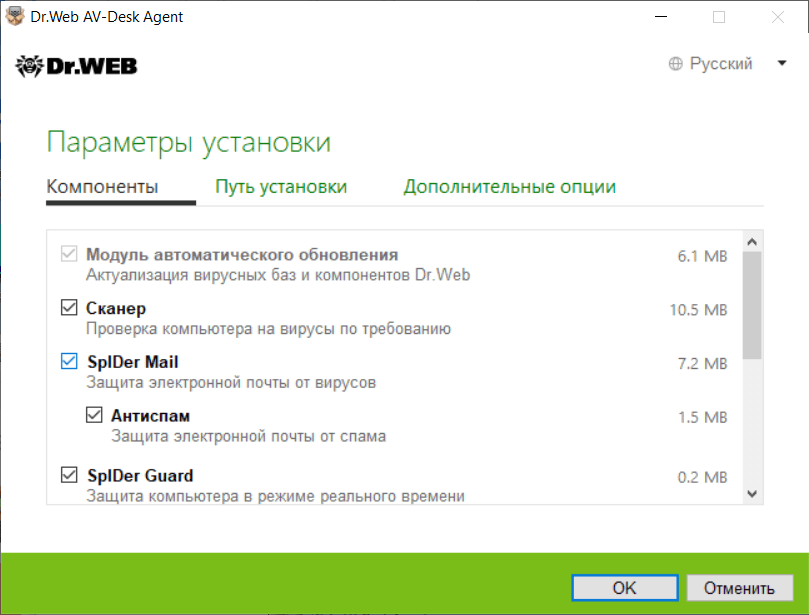
- На вкладці Шлях встановлення Ви можете задати каталог, в який буде встановлене антивірусне ПЗ. За замовчуванням вибраний каталог Dr.Web, розташований в каталозі Program files на системному диску.
Натисніть кнопку Далі.
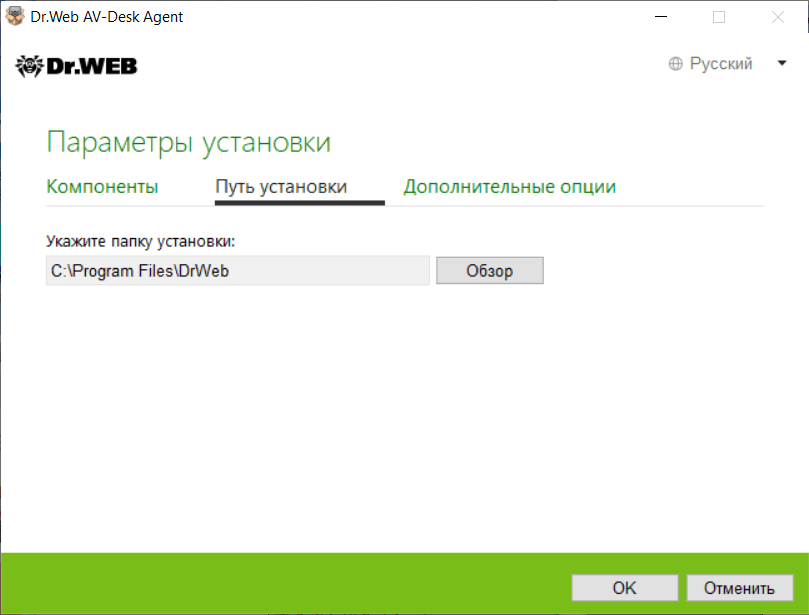
- На вкладці Додаткові опції Вам буде запропоновано налаштувати створення ярликів для запуску Антивірусу Dr.Web.

Щоб зберегти внесені змінення, натисніть OK. Ви повернетеся до попереднього вікна. Натисніть кнопку Встановити. - Розпочнеться встановлення Антивірусу Dr.Web.
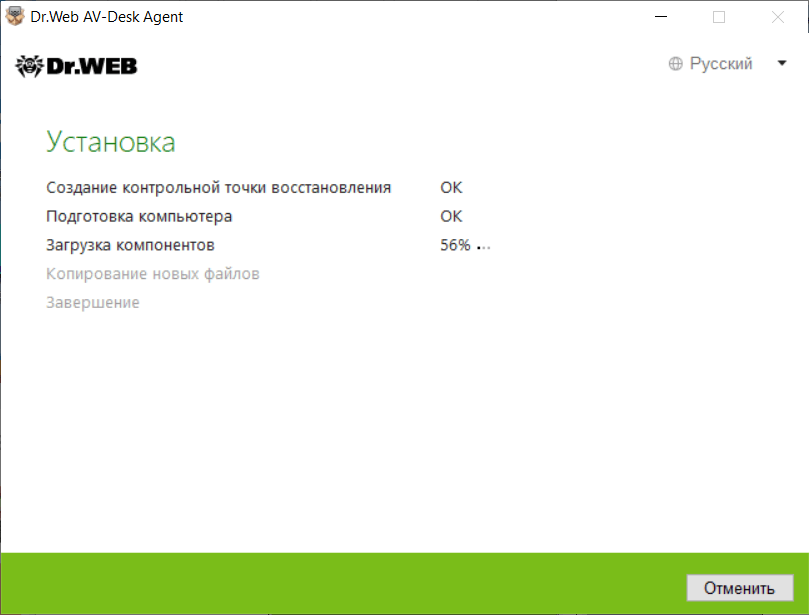
Після завершення встановлення програма повідомить про необхідність перезавантаження комп'ютер. Натисніть кнопку Перезавантажити зараз і дочекайтеся перезавантаження комп'ютера.

Поздоровляємо! Антивірус Dr.Web для Windows успішно встановлений!
Щоб отримати більш докладну інформацію, зверніться до документації Антивірус Dr.Web® для Windows. Посібник користувача.
Встановлення для
macOS
Увага! Встановлення Антивірусу Dr.Web для macOS має проводитися користувачем із правами адміністратора даного комп'ютера.
- Щоб встановити Антивірус Dr.Web для macOS, завантажте його інсталяційний файл із Центру управління передплатами або з Особистого кабінету постачальника послуги на захищуваний об'єкт.
- Двічі клацніть по образу диска drweb-10.1-av-macosx.cdr, щоб підключити його.
- На Вашому робочому столі з'явиться підключений образ диска Dr.Web for macOS. Двічі клацніть по ньому — відкриється перегляд вмісту образу.

- Клацніть по логотипу Dr.Web в центрі вікна. При появі попередження про те, що файл, що запускається, є програмою, завантаженою з Інтернету, натисніть Відкрити.
- У вікні встановлення, що відкрилося, рекомендується встановити прапорець Я хочу підключитися до хмарних сервісів Dr.Web Cloud, щоб отримувати найсвіжішу інформацію про загрози, яка оновлюється на серверах компанії «Доктор Веб» в режимі реального часу.

- Щоб ознайомитися з умовами Ліцензійної угоди, клацніть по відповідному посиланню. Після цього натисніть кнопку Прийняти, щоб прийняти умови Ліцензійної угоди та розпочати встановлення Dr.Web.
- На екран буде виведена інформація про перебіг встановлення, а після його успішного завершення Dr.Web буде запущений автоматично.
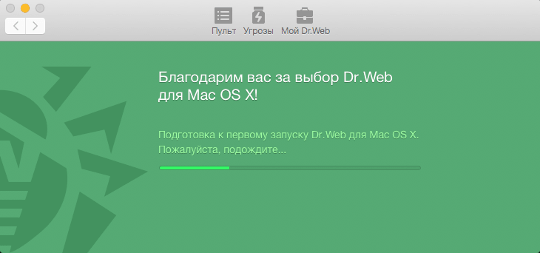
Поздоровляємо! Антивірус Dr.Web для macOS успішно встановлений!
Щоб отримати більш докладну інформацію, зверніться до документації Антивірус Dr.Web® для macOS. Посібник користувача.
Встановлення для
Linux
- Щоб встановити Антивірус Dr.Web для Linux, завантажте його інсталяційний файл у форматі run із Центру управління передплатами або з Особистого кабінету постачальника послуги на захищуваний об'єкт. В імені файла міститься інформація про версію і дату випуску продукту, а також тип платформи, для якої він призначений (x86 для 32-розрядних платформ і amd64 для 64-розрядних платформ).
- Дозвольте виконання файла. Це можна зробити в стандартному файловому менеджері Вашої графічної оболонки або, наприклад, за допомогою такої команди: # chmod +x <ім'я_файла>.run
- Запустіть файл у файловому менеджері або за допомогою команди # ./<ім'я_файла>.run
- Запуститься програма встановлення. Якщо інсталяційний файл був запущений не з правами суперкористувача, то програма встановлення спробує підвищити свої права.
- Залежно від можливостей поточного оточення, в якому виконаний запуск дистрибутиву, запуститься програма встановлення для графічного режиму або програма встановлення для режиму командного рядка.
При встановленні в графічному режимі виконайте такі дії.
- Якщо програма встановлення на початку своєї роботи виявить наявність на комп'ютері ряду проблем, які можуть у подальшому призвести до повної або часткової непрацездатності Dr.Web для Linux, на екрані з'явиться відповідне вікно зі списком виявлених проблем.
Ви можете перервати встановлення, натиснувши кнопку Вихід, щоб усунути виявлені проблеми до початку встановлення.
В цьому випадку після розв'язання виявлених проблем (встановлення необхідних додаткових бібліотек, тимчасового відключення SELinux тощо) програму встановлення буде необхідно запустити повторно.
Ви можете не переривати встановлення Антивірусу Dr.Web для Linux, для цього натисніть кнопку Продовжити. В цьому випадку програма встановлення продовжить свою роботу та покаже вікно Майстра встановлення. Проте вам потрібно усунути виявлені проблеми пізніше — після завершення процесу встановлення або при виявленні помилок в роботі Dr.Web для Linux.
Після запуску встановлення в графічному режимі на екрані з'явиться вікно Майстра встановлення.
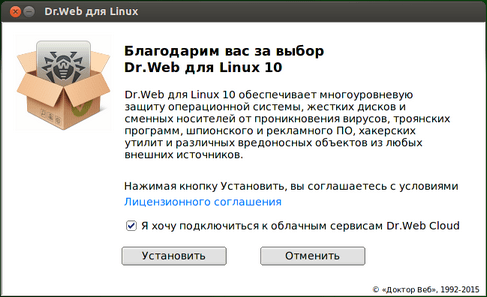
- Щоб ознайомитися з умовами Ліцензійної угоди, клацніть по відповідному посиланню. Відкриється сторінка Майстра встановлення, яка дає змогу ознайомитися з текстом Ліцензійної угоди та інформацією про авторські права на компоненти, які будуть встановлені на Ваш комп'ютер.
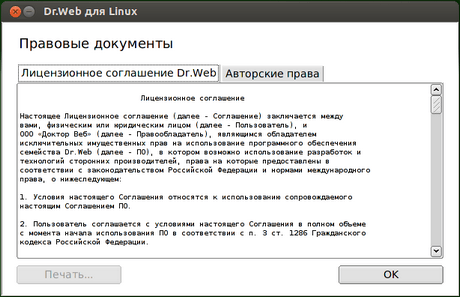
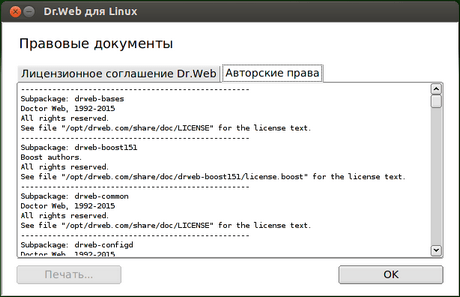
Щоб закриття сторінку з Ліцензійною угодою й авторськими правами, натисніть кнопку ОК. - Перед початком встановлення Ви можете погодитися з тим, що після встановлення Антивірус Dr.Web для Linux автоматично підключиться до хмарного сервісу Dr.Web Cloud.
Для цього необхідно встановити відповідний прапорець (за замовчуванням він встановлений в момент запуску Майстра встановлення).
Якщо Ви не хочете дозволяти Антивірус Dr.Web для Linux використовувати хмарний сервіс Dr.Web Cloud, зніміть прапорець.
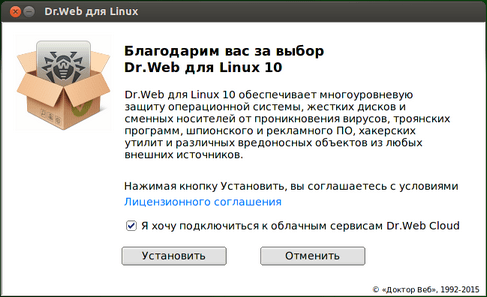
За необхідності Ви в будь-який момент зможете дозволити або заборонити Антивірус Dr.Web для Linux використовувати сервіс Dr.Web Cloud в налаштуваннях програми. - Щоб розпочати встановлення, натисніть кнопку Встановити. Тим самим Ви одночасно підтверджуєте, що приймаєте умови Ліцензійної угоди. Якщо Ви вирішили відмовитися від встановлення Антивірусу Dr.Web для Linux на свій комп'ютер, натисніть кнопку Скасувати, щоб відмовитися від встановлення та завершити роботу Майстра.
- Після початку встановлення відкриється сторінка Майстра, яка містить індикатор, що показує прогрес процесу встановлення.

За необхідності Ви можете натиснути кнопку Докладніше, щоб переглянути повідомлення журналу встановлення.
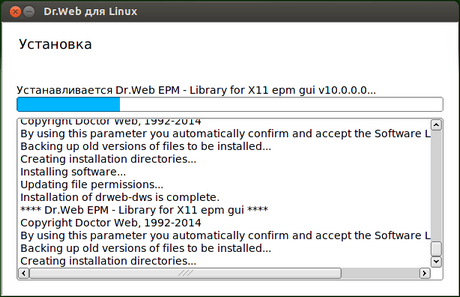
- Після успішного завершення процесу копіювання файлів програми та внесення необхідних змін в системні файли відкриється фінальна сторінка майстра, яка відображає результат встановлення.
- Щоб закрити вікно Майстра встановлення, натисніть кнопку OK.
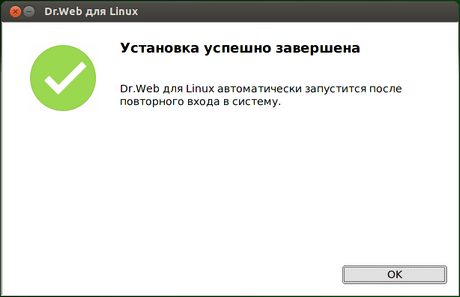
Якщо така операція підтримується можливостями оточення, на фінальному етапі з'явиться сторінка з пропозицією запустити Антивірус Dr.Web для Linux в графічному режимі. Щоб запустити, встановіть прапорець Запустити Dr.Web для Linux зараз і натисніть кнопку кнопку OK.
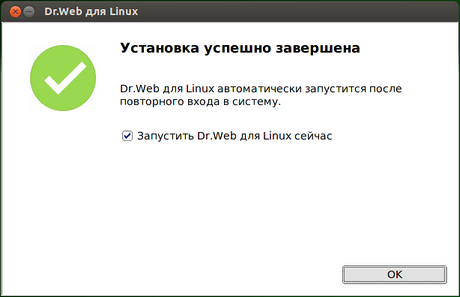
Якщо встановлення було перерване через помилки, фінальна сторінка Майстра міститиме відповідне повідомлення. В цьому випадку також необхідно закрити Майстер встановлення, натиснувши кнопку OK. Після цього усуньте проблеми, що спричинили помилку встановлення, та запустіть встановлення заново.
При встановленні в режимі командного рядка виконайте такі дії.
- Після запуску програми встановлення в режимі командного рядка на екрані з'явиться текст запрошення до встановлення.
Дайте відповідь Yes або Y на запит Ви хочете продовжити, щоб розпочати встановлення.

- Перед початком встановлення необхідно ознайомитися з текстом Ліцензійної угоди, який буде виведений на екран.
Щоб перегортати текст вниз на один рядок, користуйтеся клавішею ENTER, щоб перегортати текст вниз на екран, користуйтеся клавішею ПРОБІЛ.
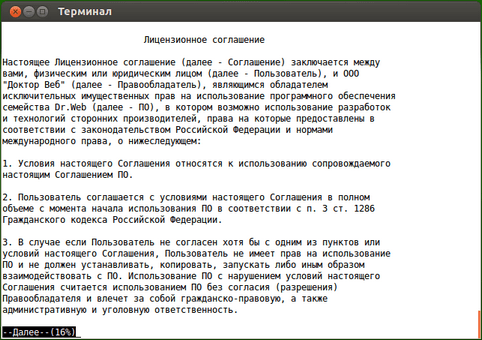
- Введіть Yes або Y, щоб прийняти умови Ліцензійної угоди, чи No або N, щоб відмовитися від встановлення Агента.
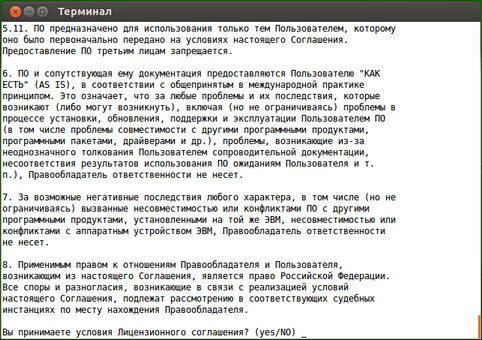
- Після прийняття умов Ліцензійної угоди буде запущене встановлення компонентів Антивірусу Dr.Web для Linux
На екран буде виведена інформація про перебіг встановлення, яка включає список встановлюваних компонентів.
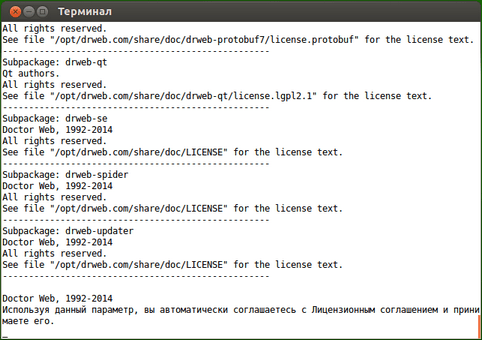
- Після успішного завершення встановлення на екран буде виведене повідомлення, яке відображає результат встановлення, та програма встановлення завершить свою роботу.
Якщо встановлення було перерване через помилки, на екран буде виведено відповідне повідомлення з описом помилки, після чого робота програми встановлення також буде завершена.
Після цього усуньте проблеми, що спричинили помилку встановлення, та запустіть встановлення заново.
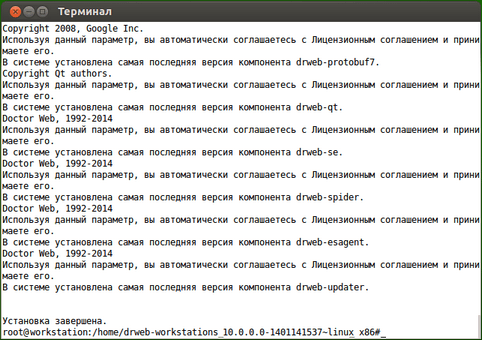
Поздоровляємо! Антивірус Dr.Web для Linux успішно встановлений!
Щоб отримати більш докладну інформацію, зверніться до документації Dr.Web Anti-virus для Linux. Посібник користувача.
Встановлення для
Android
- Щоб встановити Антивірус Dr.Web для Android, завантажте його інсталяційний файл із Центру управління передплатами або з Особистого кабінету постачальника послуги на карту пам'яті мобільного пристрою.
Посилання на завантаження може бути надане як QR-код. Якщо програма для сканування не встановлена на мобільному пристрої, встановіть її.
Увага! Щоб встановити програму без використання Google Play, Вам потрібно дозволити такий вид встановлення. Для цього перейдіть у вікно Налаштування → Програми та встановіть прапорець Невідомі джерела.
Увага! Інсталяційний файл необхідно завантажити в кореневий каталог карти пам'яті (built-in storage) або каталог першого рівня вкладеності (наприклад, Downloads). Зверніть увагу також, що ім'я інсталяційного файла не має бути змінене, оскільки воно містить необхідну для встановлення інформацію.
- Скористайтеся файловим менеджером, щоб знайти та запустити інсталяційний файл. Після прийняття умов Ліцензійної угоди програма буде встановлена автоматично.
Поздоровляємо! Антивірус Dr.Web для Android успішно встановлений!
Щоб отримати більш докладну інформацію, зверніться до документації Dr.Web Security Space для Android 12.6. Посібник користувача.
